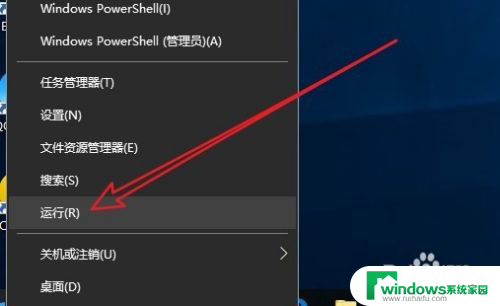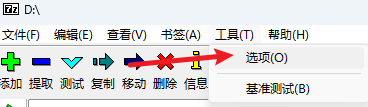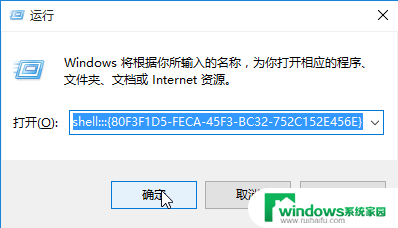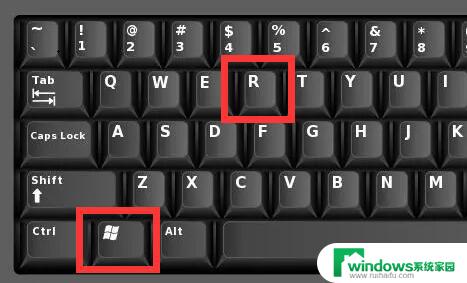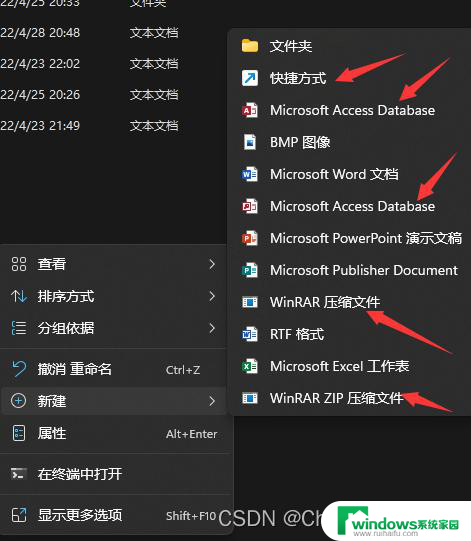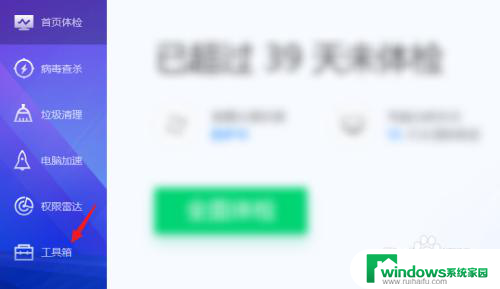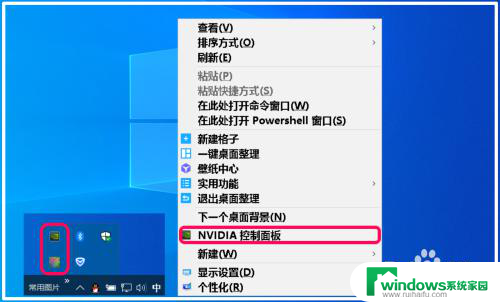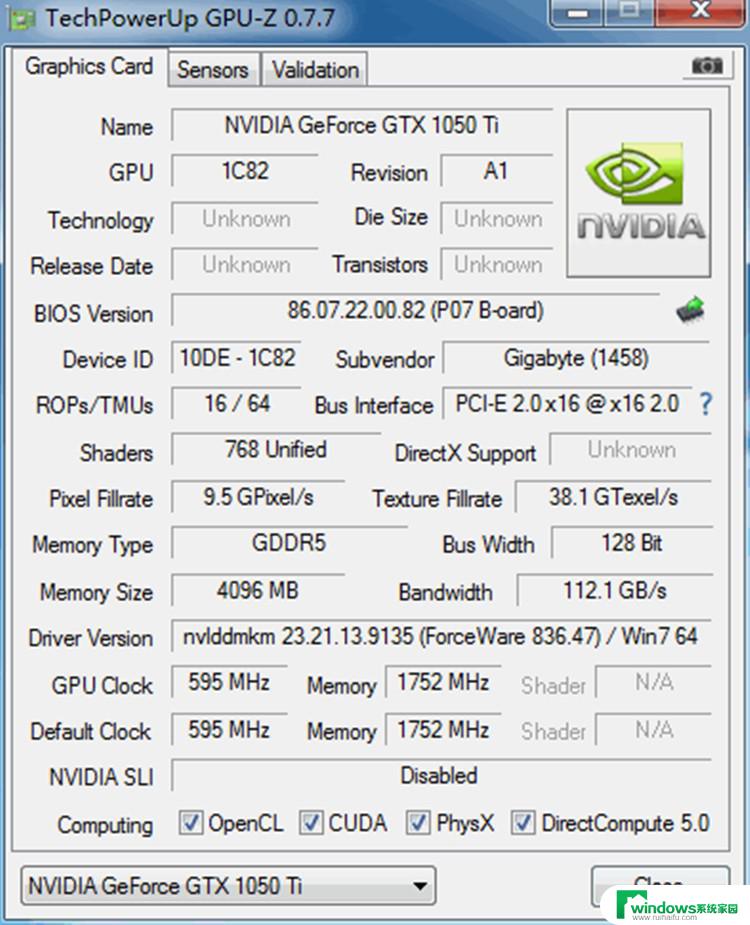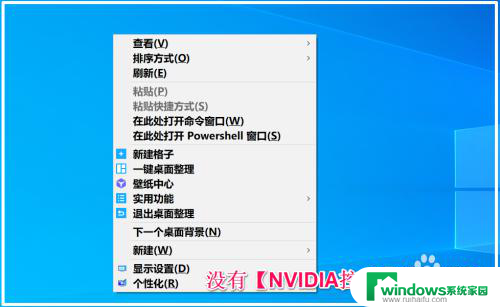windows10右键菜单栏太宽 win10右键菜单太宽如何调整
更新时间:2024-03-10 13:34:44作者:xiaoliu
Windows10操作系统中的右键菜单栏在使用过程中可能会出现太宽的情况,这不仅影响操作的流畅性,还影响了用户体验,为了解决这一问题,我们可以通过调整设置来改变右键菜单的宽度,让其更加符合我们的使用习惯和需求。接下来我们就来看看如何调整Win10右键菜单的宽度。
步骤如下:
1.在win10系统桌面上,开始菜单。右键,运行。
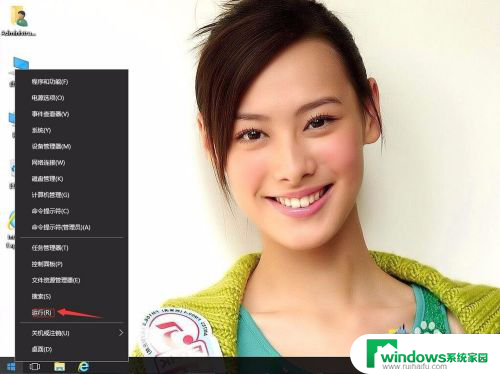
2.输入regedit,再确定。
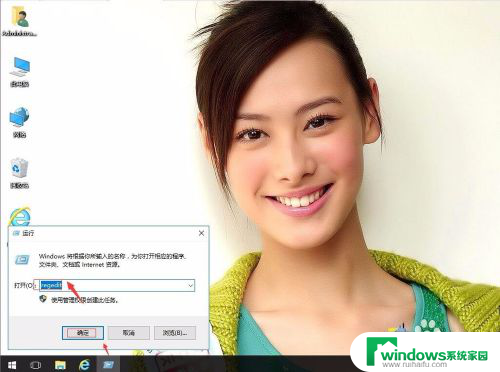
3.在注册表编辑器中展开定位HKEY_LOCAL_MACHINE\SOFTWARE\Microsoft\Windows\CurrentVersion\FlightedFeatures。在右侧,空白处,右键,新建-DWORD(32位)值。
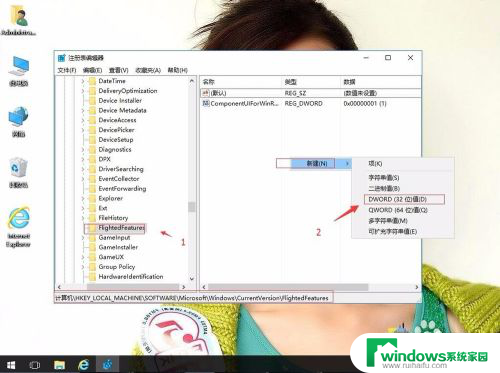
4.命名为ImmersiveContextMenu。右键,修改。
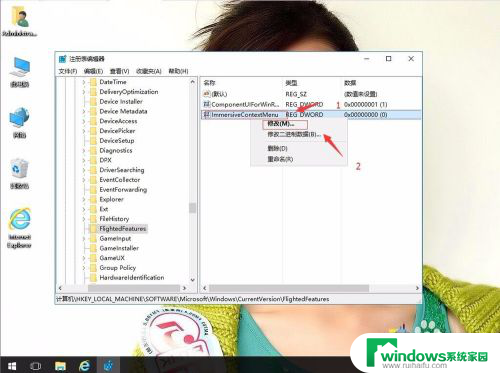
5.数据数值为0。再确定。然后电脑重启就行了。
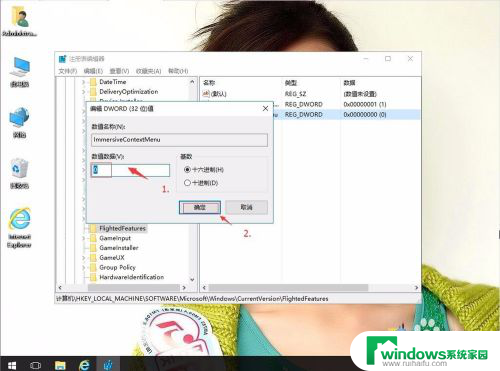
以上就是Windows 10右键菜单栏太宽的全部内容,如果你也遇到了同样的情况,可以参照小编的方法来解决,希望对大家有所帮助。